Bài NC1b: Hướng dẫn Điều chỉnh Hóa đơn Điện tử - Bkav Corporation - Bkav.com.vn
Lưu ý: Bài hướng dẫn gồm tất cả 8 bước, Bạn có thể thực hiện xong trong vòng từ 5 đến 7 phút.
Bạn có thể xem video hướng dẫn tại đây.
Trong trường hợp Hóa đơn đã phát hành có thông tin bị sai sót, bạn có thể Điều chỉnh Hóa đơn trên hệ thống Bkav eHoadon. Bạn thực hiện theo các bước sau:
Bước 1: Cắm USB Token Chữ ký số vào máy tính.
Lưu ý: Đối với trường hợp dùng CKS BkavCA, Bạn thực hiện kiểm tra máy tính đã cài phần mềm BTM và USB Token CKS BkavCA đã được cắm vào máy tại Điều kiện 1 trong bài Hướng dẫn tại đây.
Trường hợp đang sử dụng CKS Bkav HSM, Bạn vui lòng bỏ qua bước này, thực hiện tiếp Bước 2
Bước 2: Truy cập và đăng nhập vào địa chỉ https://van.ehoadon.vn.
Ghi chú: Nếu cần xem thêm về 2 cách đăng nhập trên Bkav eHoadon, Bạn bấm vào đây.
Bước 3: Tại mục Hóa đơn đầu ra (1) dòng Hóa đơn muốn Điều chỉnh, Bạn bấm Xem Hóa đơn (2).
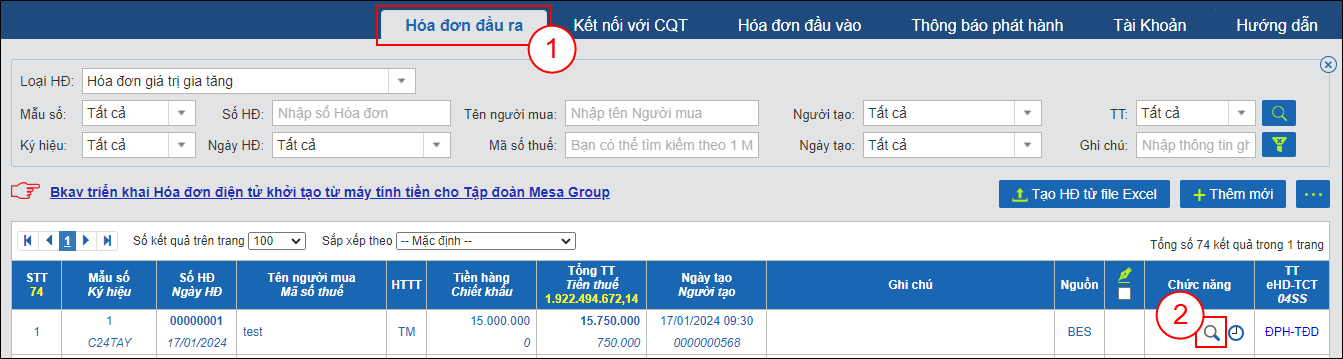
Bước 4: Cửa sổ “Chi tiết Hóa đơn” hiển thị, bấm vào nút  (3), sau đó chọn Điều chỉnh Hóa đơn (4).
(3), sau đó chọn Điều chỉnh Hóa đơn (4).
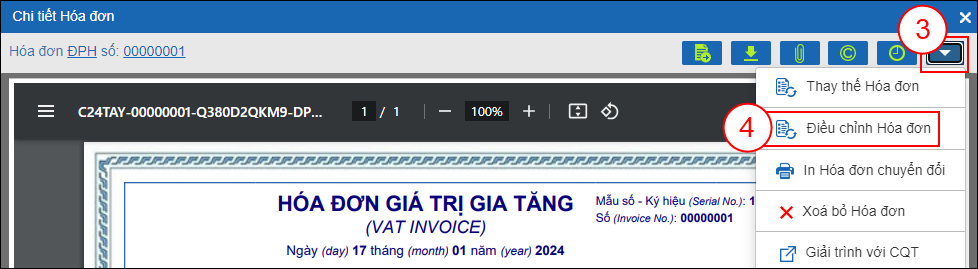
Bước 5: Cửa sổ "Tạo hoá đơn Điều chỉnh” xuất hiện, Bạn nhập lý do Điều chỉnh Hóa đơn (5), sau đó bấm Tiếp tục (6).
Ghi chú: Bạn có thể đính kèm biên bản Điều chỉnh Hóa đơn bằng cách bấm vào nút Đính kèm (7).
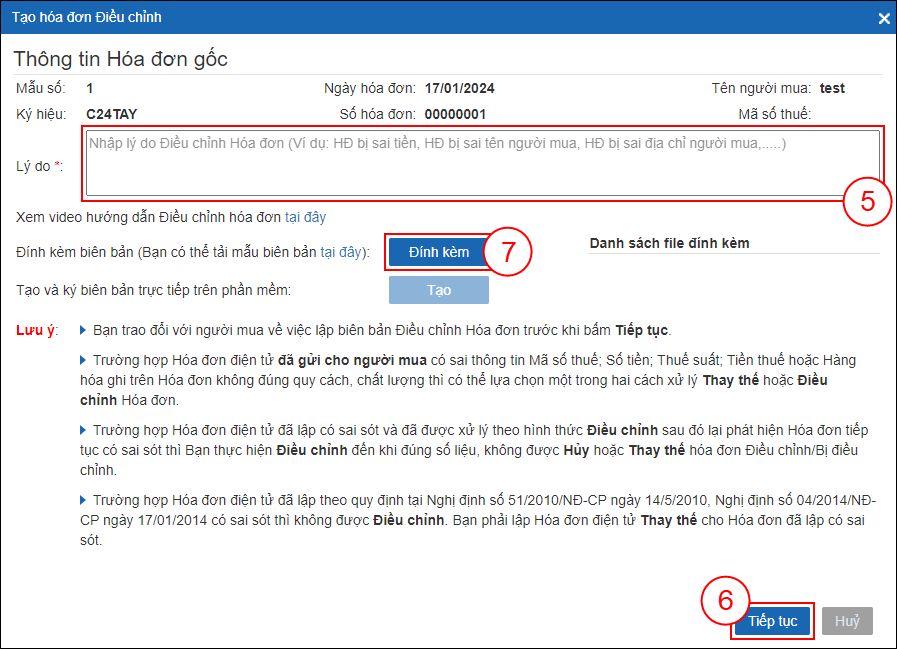
Bước 6: Hệ thống hiển thị giao diện Tạo Hóa đơn mới với trạng thái Hóa đơn là CĐC – Hóa đơn Chờ điều chỉnh. Chỉnh sửa các thông tin bị sai trên Hóa đơn (8), sau đó bấm Ghi lại (9).
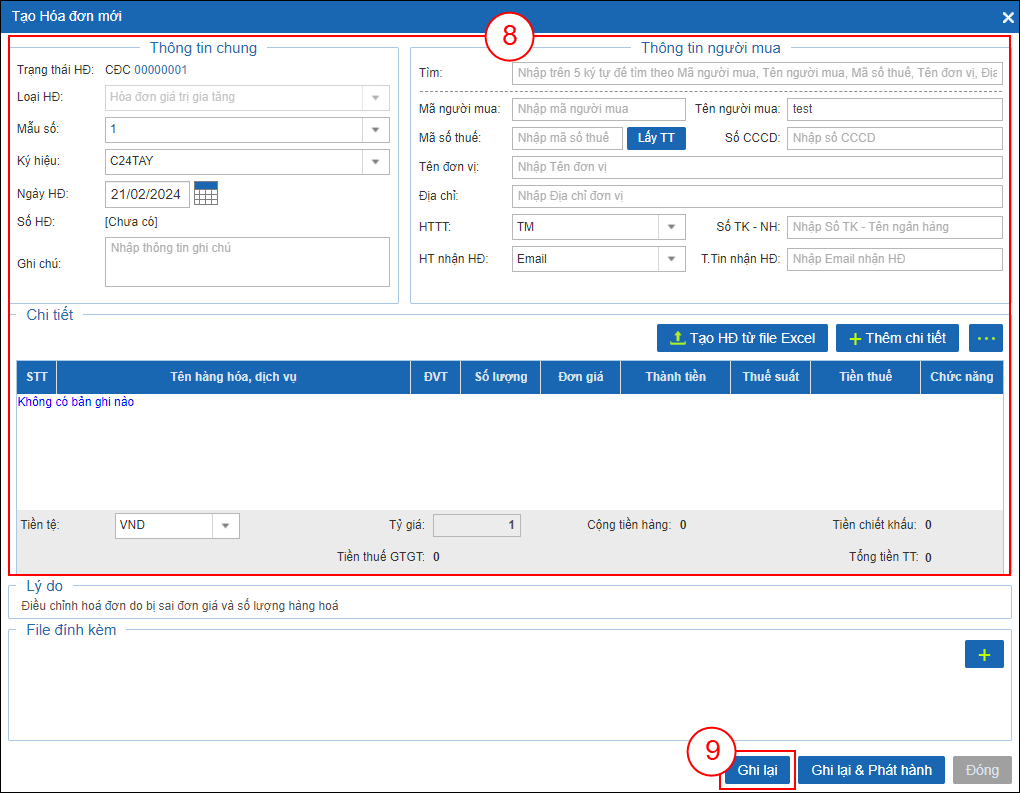
Trường hợp cần sửa lại thông tin lý do điều chỉnh Hoá đơn, Bạn bấm vào mục Lý do để nhập lại lý do Điều chỉnh Hoá đơn. Sau đó bấm Ghi lại để lưu lại lý do mới.
Bước 7: Tại giao diện Hóa đơn đầu ra, trên Hóa đơn chờ điều chỉnh – CĐC đã tạo ở bước trên, bấm  (10) để Ký và phát hành Hóa đơn.
(10) để Ký và phát hành Hóa đơn.
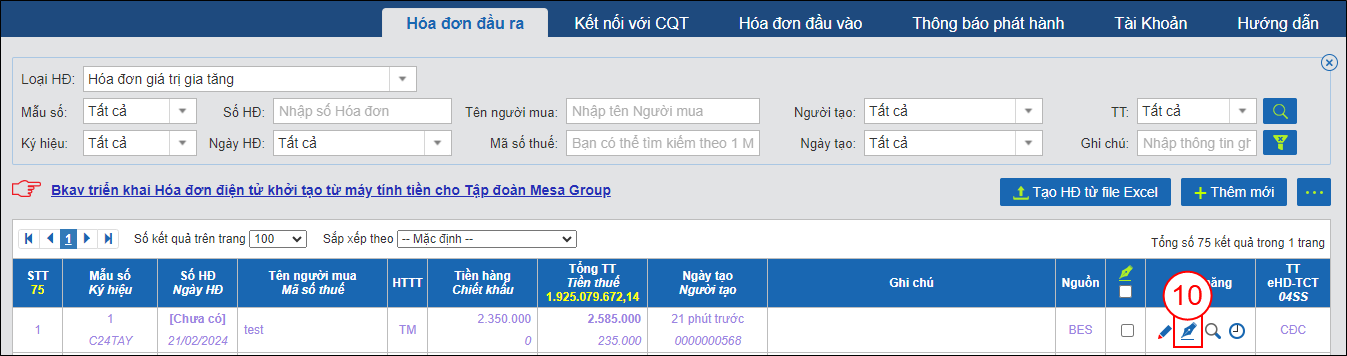
Bước 8: Cửa sổ "Nhập mã PIN của USB Token" hiển thị, nhập mã PIN Chữ ký số (11), sau đó bấm Xác nhận (12).
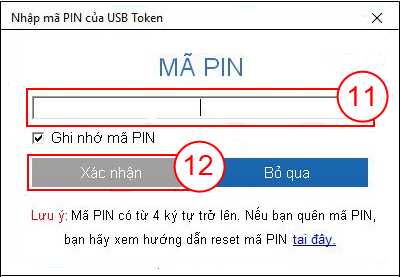
Lưu ý: Trường hợp đang sử dụng CKS Bkav HSM không cần nhập mã PIN, hệ thống sẽ hiện thị thông báo “Hoá đơn đã được chuyển sang ký tự động. Vui lòng kiểm tra lại kết quả sau vài giây”, Bạn bấm vào nút Đồng ý (13) để đóng cửa sổ này.

Hóa đơn mới sau khi được Ký phát hành có trạng thái ĐC – TĐD - Hóa đơn Điều chỉnh đã được bên Thuế duyệt. Hóa đơn gốc sẽ chuyển trạng thái từ ĐPH – Hóa đơn Đã phát hành sang BĐC – TĐD - Hóa đơn Bị điều chỉnh đã được bên Thuế duyệt.
Như vậy là Bạn đã hoàn thành việc Điều chỉnh Hóa đơn Điện tử trên hệ thống Bkav eHoadon.



